Qu’il semble bien loin le temps où l’on achetait des sonneries de mobiles et des logos via un système de SMS surtaxés. Désormais il est possible de créer en quelques minutes des sonneries, des alarmes et des notifications sonores directement depuis son smartphone Android à partir de fichiers musicaux.
Créer gratuitement votre propre sonnerie
Il faut bien l’avouer, la qualité des sonneries présentes sur les smartphones laisse très souvent à désirer. Entre les mélodies ringardes, les morceaux has been et les sons improbables, la recherche d’une sonnerie s’apparente à un parcours du combattant. Du côté des sites spécialisés en téléchargement de sonneries le constat n’est guère plus brillant. Les sons et les mélodies proposés sont relativement chers et la qualité audio n’est pas toujours au rendez-vous.
Seule solution, créer soi-même sa sonnerie directement depuis son smartphone. Pour ce faire il suffit tout simplement de télécharger l’application gratuite Ringdroid, de définir une sonnerie à partir de ses fichiers musicaux (MP3, Wave etc..) puis de l’associer à un ou plusieurs contacts. Grâce à son interface intuitive, l’utilisation de Ringdroid ne nécessite aucune connaissance particulière. Très simple à prendre à main, vous pourrez retoucher vos morceaux, choisir la durée de l’extrait à enregistrer et appliquer des fondus. L’opération ne vous prendra que quelques minutes.
Utiliser Ringdroid pour créer une sonnerie personnalisée
Dans cet exemple, nous allons créer une sonnerie personnalisée à partir des fichiers musicaux enregistrés sur la mémoire interne ou la carte SD de votre smartphone.
Sélectionner un morceau de musique
La première étape consiste à choisir la musique ou le son qui va vous servir de base pour créer votre propre sonnerie personnalisée. A noter que vous avez également la possibilité d’enregistrer un son via le micro de votre smartphone puis de l’utiliser en tant que sonnerie.
- Ouvrez l’application Play Store sur votre mobile Android
- Dans le champ de recherche, tapez Ringdroid puis cliquez sur le bouton installer
- Lancez ensuite l’appli que vous venez de télécharger
- Ringdroid va afficher la liste de tous les fichiers musicaux présents sur votre téléphone
- Sélectionnez dans cette liste la chanson ou le son qui vous souhaitez retoucher pour créer votre sonnerie
- Pour vous aider à retrouver un titre, l’application dispose d’une fonction recherche accessible en cliquant sur l’icône en forme de loupe.
Ringdroid vous offre également la possibilité de réaliser une capture audio via le micro cde votre téléphone puis de la mettre en sonnerie.
- Sur l’écran principal de l’application, cliquez sur le bouton en forme de micro situé tout en haut de la fenêtre pour commencer l’enregistrement
- Une fois la capture terminée, appuyez sur le bouton stop
Choisir l’extrait de votre sonnerie
Maintenant que vous venez de sélectionner votre titre, nous allons procéder à l’enregistrement de l’extrait musical qui sera utilisé comme sonnerie. Pour cela nous utiliserons l’éditeur audio fourni avec l’application Ringdroid
- Déplacez le curseur de gauche le long de la timeline pour choisir le début de l’extrait
- Puis cliquez sur le curseur de droite pour définir la durée de votre sonnerie
- A noter que vous pouvez effectuer un zoom dans la timeline en utilisant la technique dite du pincement d’écran
- Cliquez ensuite sur le bouton lecture pour écouter un aperçu de votre extrait
- Si le résultat vous convient, appuyez sur l’icône en forme de disquette pour enregistrer votre extrait dans la mémoire de votre smartphone
- Dans le champ type, choisissez sonnerie et donnez un nom à votre création
- N’oubliez pas de cliquer sur le bouton Sauver
Associer une sonnerie à un contact
A la fin de la procédure, Ringdroid va vous proposer d’associer votre nouvelle sonnerie à un ou plusieurs contacts.
- Si vous souhaitez affecter votre sonnerie personnalisée à tout votre carnet d’adresses, cliquez sur le bouton utiliser comme défaut
- Si par contre vous désirez l’attribuer à un contact en particulier, appuyez sur le bouton utiliser pour un contact
- Votre répertoire téléphonique va alors s’ouvrir
- Vous n’aurez plus qu’à sélectionner dans la liste le nom du correspondant auquel vous souhaitez attribuer la sonnerie.
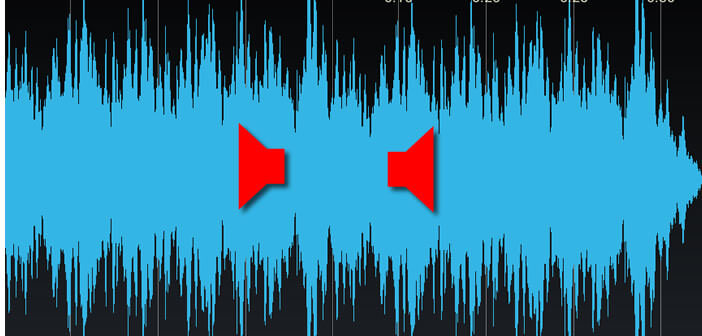
4 commentaires
Cela ne me dit pas s’il est possible de dédier une sonnerie SMS par contact ! Merci
Bonjour Martine,
Tout dépend de ton modèle de smartphone. Sur certaines versions d’Android il n’est pas possible de personnaliser la sonnerie des SMS en fonction des contacts.
Ouvre l’application Message
Clique sur le bouton Menu (3 points) en haut à droite
Sélectionne l’option Notification puis Personnalisé, Paramètre et enfin Sons
Voilà il ne reste plus qu’à attribuer une sonnerie SMS à ton contact.
Tout à fait fortuitement, j’ai découvert votre site. Ce fût une agréable surprise. Enfin quelqu’un qui parle lentement et expose limpidement le tutoriel. J’appartiens au troisième âge et déplore le manque d’informations concernant les téléphones.
On possède un outil performant, mais l’on ne sait pas en tirer la sustente moelle.
Merci, merci à vous. Je me suis abonnée avec plaisir. Bien amicalement
Chris 06
Bonjour Chris,
Un grand merci pour vos encouragements. Ca donne du courage pour continuer. En tous les cas c’est vraiment gentil de votre part d’avoir pris le temps de poster ce gentil commentaire. C’est si rare. Encore merci à vous. A bientôt.